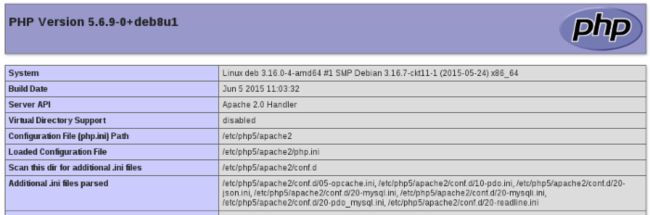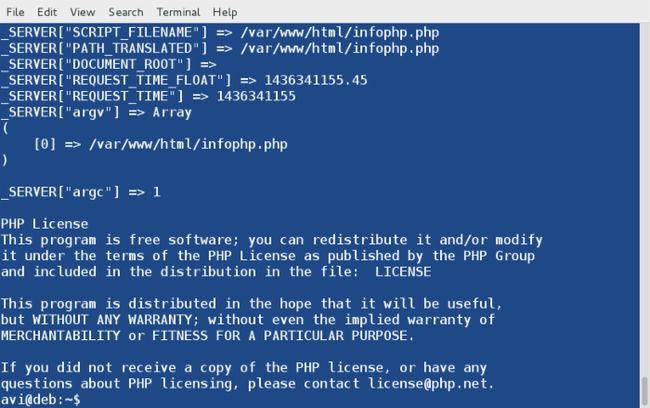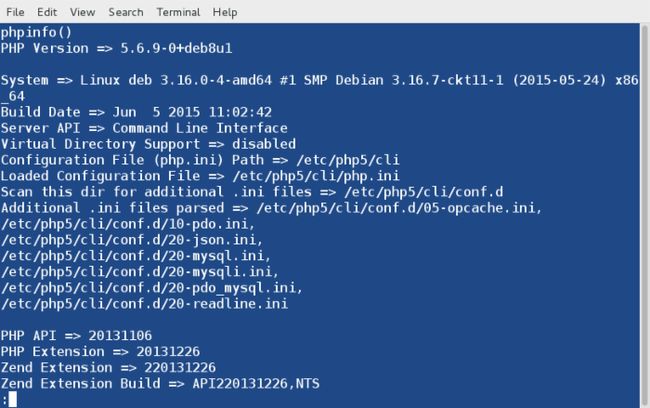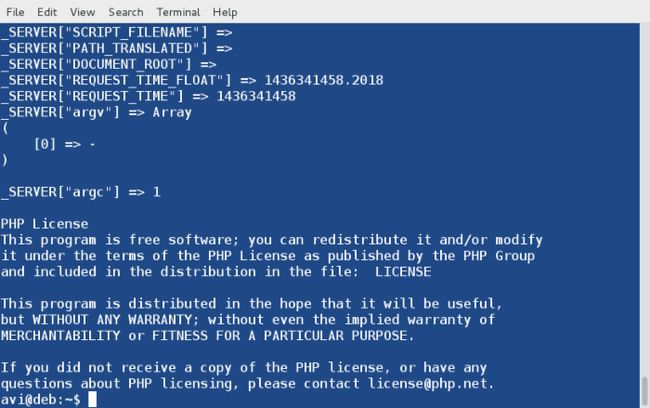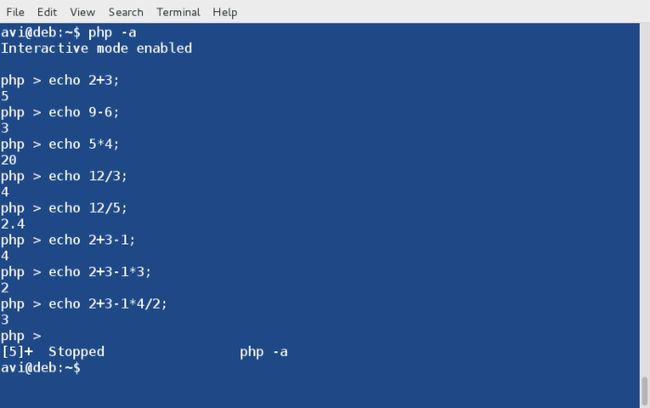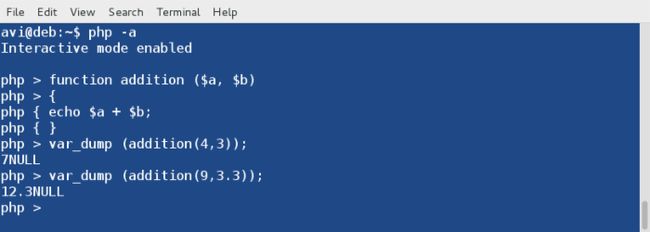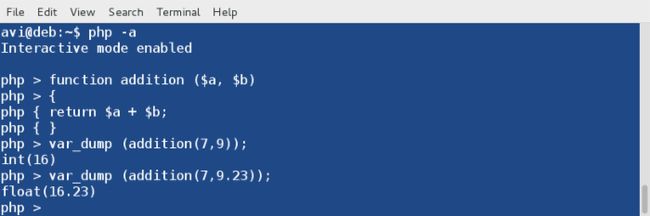下面通过图文并茂的方式给大家分享下通过Linux命令使用和运行PHP脚本。
PHP是一个开源服务器端脚本语言,最初这三个字母代表的是“Personal Home Page”,而现在则代表的是“PHP:Hypertext Preprocessor”,它是个递归首字母缩写。它是一个跨平台脚本语言,深受C、C++和Java的影响。
在 Linux 命令行中运行 PHP 代码
PHP的语法和C、Java以及带有一些PHP特性的Perl变成语言中的语法十分相似,它当下大约正被2.6亿个网站所使用,当前最新的稳定版本是PHP版本5.6.10。
PHP是HTML的嵌入脚本,它便于开发人员快速写出动态生成的页面。PHP主要用于服务器端(而Javascript则用于客户端)以通过HTTP生成动态网页,然而,当你知道可以在Linux终端中不需要网页浏览器来执行PHP时,你或许会大为惊讶。
本文将阐述PHP脚本语言的命令行方面。
1. 在安装完PHP和Apache2后,我们需要安装PHP命令行解释器。
# apt-get install php5-cli
[Debian 及类似系统]# yum install php-cli
[CentOS 及类似系统]
接下来我们通常要做的是,在 /var/www/html (这是 Apache2 在大多数发行版中的工作目录)这个位置创建一个内容为 ,名为 infophp.php 的文件来测试(PHP是否安装正确),执行以下命令即可。
# echo '' > /var/www/html/infophp.php
然后,将浏览器访问 http://127.0.0.1/infophp.php ,这将会在网络浏览器中打开该文件。
检查PHP信息
不需要任何浏览器,在Linux终端中也可以获得相同的结果。在Linux命令行中执行 /var/www/html/infophp.php ,如:
# php -f /var/www/html/infophp.php
从命令行检查PHP信息
由于输出结果太大,我们可以通过管道将上述输出结果输送给 less 命令,这样就可以一次输出一屏了,命令如下:
# php -f /var/www/html/infophp.php | less
检查所有PHP信息
这里,‘-f‘选项解析并执行命令后跟随的文件。
2. 我们可以直接在Linux命令行使用 phpinfo() 这个十分有价值的调试工具而不需要从文件来调用,只需执行以下命令:
# php -r 'phpinfo();'
PHP调试工具
这里,‘-r‘ 选项会让PHP代码在Linux终端中不带 < 和 > 标记直接执行。
3. 以交互模式运行PHP并做一些数学运算。这里,‘-a‘ 选项用于以交互模式运行PHP。
# php -aInteractive shellphp > echo 2+3;5php > echo 9-6;3php > echo 5*4;20php > echo 12/3;4php > echo 12/5;2.4php > echo 2+3-1;4php > echo 2+3-1*3;2php > exit
输入 ‘exit‘ 或者按下 ‘ctrl+c‘ 来关闭PHP交互模式。
启用PHP交互模式
4. 你可以仅仅将PHP脚本作为shell脚本来运行。首先,创建在你当前工作目录中创建一个PHP样例脚本。
# echo -e '#!/usr/bin/php\n' > phpscript.php
注意,我们在该PHP脚本的第一行使用 #!/usr/bin/php ,就像在shell脚本中那样( /bin/bash )。第一行的 #!/usr/bin/php 告诉Linux命令行用 PHP 解释器来解析该脚本文件。
其次,让该脚本可执行:
# chmod 755 phpscript.php
接着来运行它,
# ./phpscript.php
5. 你可以完全靠自己通过交互shell来创建简单函数,这你一定会被惊到了。下面是循序渐进的指南。
开启PHP交互模式。
# php -a
创建一个函数,将它命名为 addition 。同时,声明两个变量 $a 和 $b 。
php > function addition ($a, $b)
使用花括号来在其间为该函数定义规则。
php > {
定义规则。这里,该规则讲的是添加这两个变量。
php { echo $a + $b;
所有规则定义完毕,通过闭合花括号来封装规则。
php {}
测试函数,添加数字4和3,命令如下:
php > var_dump (addition(4,3));
样例输出
7NULL
你可以运行以下代码来执行该函数,你可以测试不同的值,你想来多少次都行。将里头的 a 和 b 替换成你自己的值。
php > var_dump (addition(a,b));
php > var_dump (addition(9,3.3));
样例输出
12.3NULL
创建PHP函数
你可以一直运行该函数,直至退出交互模式(ctrl+z)。同时,你也应该注意到了,上面输出结果中返回的数据类型为 NULL。这个问题可以通过要求 php 交互 shell用 return 代替 echo 返回结果来修复。
只需要在上面的函数的中 ‘echo‘ 声明用 ‘return‘ 来替换
替换
php { echo $a + $b;
为
php { return $a + $b;
剩下的东西和原理仍然一样。
这里是一个样例,在该样例的输出结果中返回了正确的数据类型。
PHP函数
永远都记住,用户定义的函数不会从一个shell会话保留到下一个shell会话,因此,一旦你退出交互shell,它就会丢失了。
以上内容就是通过Linux命令行使用和运行PHP脚本的全部内容,希望大家喜欢。